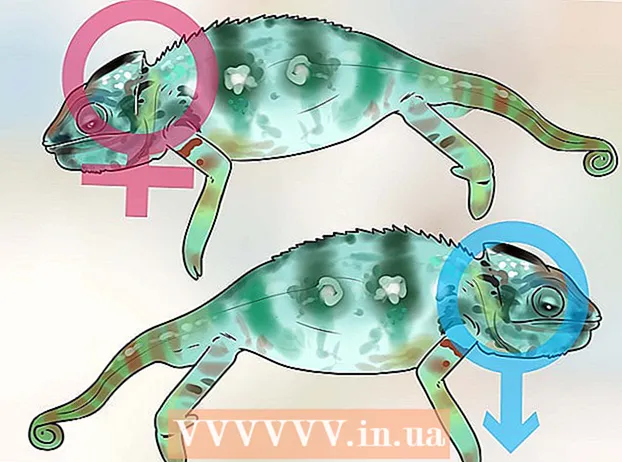Údar:
Clyde Lopez
Dáta An Chruthaithe:
26 Iúil 2021
An Dáta Nuashonraithe:
1 Iúil 2024
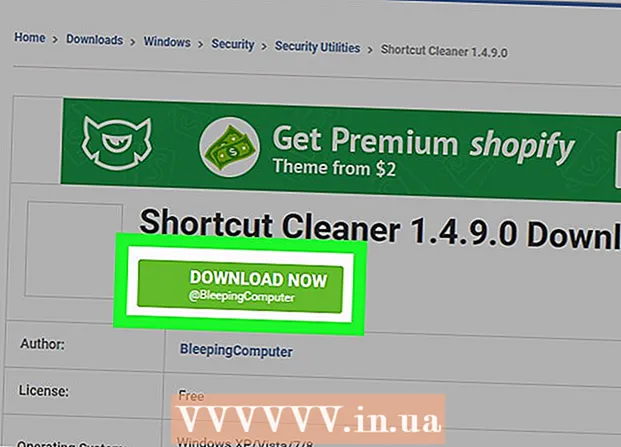
Ábhar
Tá an fhógraíocht ar an Idirlíon ag éirí níos ionsaithí. Mar sin féin, is féidir é a bhac má tá an brabhsálaí Opera á úsáid agat. Chun seo a dhéanamh, ní mór duit síneadh a shuiteáil a chuirfidh bac ar fhógraí ar na leathanaigh ghréasáin a osclaíonn tú. Má fheiceann tú fógraí aníos ar do ríomhaire an t-am ar fad, is dóichí go bhfuil sé ionfhabhtaithe le adware is gá a bhaint.
Céimeanna
Cuid 1 de 2: Conas fógraí agus pop-ups a bhac
 1 Oscail an roghchlár Opera agus roghnaigh Íoslódáil Eisínteachtaí. Osclófar cluaisín nua. Déanann Opera blocáil ar roinnt fuinneoga aníos de réir réamhshocraithe. Má shuiteáil tú an síneadh, áfach, cuirfidh sé bac ar gach fógra.
1 Oscail an roghchlár Opera agus roghnaigh Íoslódáil Eisínteachtaí. Osclófar cluaisín nua. Déanann Opera blocáil ar roinnt fuinneoga aníos de réir réamhshocraithe. Má shuiteáil tú an síneadh, áfach, cuirfidh sé bac ar gach fógra. - Tá fógraí blocála ar an leagan soghluaiste de Opera rud beag níos deacra. Beidh ort an aip Adblock Plus a shuiteáil agus do shocruithe líonra a chumrú. Léigh an t-alt seo chun foghlaim conas an feidhmchlár seo a shuiteáil.
 2 Cuir isteach “adblock” nó “ad blocker” sa bharra cuardaigh. Déan é seo chun síneadh seachfhreastalaithe a fháil. Beidh liosta le torthaí cuardaigh le feiceáil ar an scáileán.
2 Cuir isteach “adblock” nó “ad blocker” sa bharra cuardaigh. Déan é seo chun síneadh seachfhreastalaithe a fháil. Beidh liosta le torthaí cuardaigh le feiceáil ar an scáileán.  3 Roghnaigh seachfhreastalaí tóir. Tá rátálacha i bhfad níos airde ag roinnt síntí ná a chéile - is iad seo na síntí is iontaofa. Roghnaigh síneadh oiriúnach agus suiteáil (níl ach seachfhreastalaí fógra amháin ag teastáil uait). Is iad na síntí coitianta:
3 Roghnaigh seachfhreastalaí tóir. Tá rátálacha i bhfad níos airde ag roinnt síntí ná a chéile - is iad seo na síntí is iontaofa. Roghnaigh síneadh oiriúnach agus suiteáil (níl ach seachfhreastalaí fógra amháin ag teastáil uait). Is iad na síntí coitianta: - Adblock Plus;
- AdBlock;
- Garda.
 4 Cliceáil "Add to Opera" ar an leathanach síneadh. Tar éis cúpla soicind, beidh an deilbhín le feiceáil ar bharra uirlisí Opera. Tabharfar fógra duit nuair a bheidh an tsuiteáil críochnaithe.
4 Cliceáil "Add to Opera" ar an leathanach síneadh. Tar éis cúpla soicind, beidh an deilbhín le feiceáil ar bharra uirlisí Opera. Tabharfar fógra duit nuair a bheidh an tsuiteáil críochnaithe. - Nuair a bhíonn an seachfhreastalaí suiteáilte, is féidir leat an tIdirlíon a úsáid gan fógraí a thaispeáint.
 5 Cliceáil ar dheilbhín an seachfhreastalaithe agus roghnaigh "Options" chun na socruithe a athrú. Osclófar cluaisín nua inar féidir leat do bhac ad a chumrú.
5 Cliceáil ar dheilbhín an seachfhreastalaithe agus roghnaigh "Options" chun na socruithe a athrú. Osclófar cluaisín nua inar féidir leat do bhac ad a chumrú. - Ní bhacann roinnt síntí, cosúil le AdBlock, le fógraí áirithe. Más mian leat gach fógra a bhac, is féidir leat na socruithe síneadh a athrú dá réir.
 6 Lig do fhógraí a thaispeáint ar shuímh ar leith. Braitheann go leor suíomhanna ar fhógraíocht a bheith ag feidhmiú. B’fhéidir gur mhaith leat blocáil fógraí a mhúchadh ar shuímh áirithe ionas gur féidir lena n-úinéirí ioncam ó fhógraí a ghiniúint.
6 Lig do fhógraí a thaispeáint ar shuímh ar leith. Braitheann go leor suíomhanna ar fhógraíocht a bheith ag feidhmiú. B’fhéidir gur mhaith leat blocáil fógraí a mhúchadh ar shuímh áirithe ionas gur féidir lena n-úinéirí ioncam ó fhógraí a ghiniúint. - Cliceáil ar dheilbhín an seachfhreastalaithe agus roghnaigh "Díchumasaigh ar an leathanach seo". Sa chás seo, oibreoidh an seachfhreastalaí ar gach láithreán ach amháin na cinn ar chuir tú faoi mhíchumas é.
Cuid 2 de 2: Conas adware a bhaint
 1 Bain an adware. Déan é seo má choinníonn Opera pop-ups an t-am ar fad (fiú má tá seachfhreastalaí ad air) nó má tá tú ag nascleanúint chuig inneall cuardaigh anaithnid. Féadfaidh Adware dul isteach i do ríomhaire má shuiteáil tú an clár gan an fhaisnéis a léamh i bhfuinneog an suiteálaí.
1 Bain an adware. Déan é seo má choinníonn Opera pop-ups an t-am ar fad (fiú má tá seachfhreastalaí ad air) nó má tá tú ag nascleanúint chuig inneall cuardaigh anaithnid. Féadfaidh Adware dul isteach i do ríomhaire má shuiteáil tú an clár gan an fhaisnéis a léamh i bhfuinneog an suiteálaí.  2 Oscail an painéal rialaithe. Ní mór duit gach adware atá suiteáilte ar do ríomhaire a bhaint. Is féidir é seo a dhéanamh trí na painéil rialaithe.
2 Oscail an painéal rialaithe. Ní mór duit gach adware atá suiteáilte ar do ríomhaire a bhaint. Is féidir é seo a dhéanamh trí na painéil rialaithe. - Windows 10, 8.1 agus 8 - Deaschliceáil ar an gcnaipe Tosaigh agus roghnaigh Painéal Rialaithe ón roghchlár.
- Windows 7, Vista agus XP - Oscail an roghchlár Tosaigh agus cliceáil Painéal Rialaithe.
 3 Cliceáil ar "Díshuiteáil Clár" nó "Cláir agus Gnéithe". Osclófar liosta de na cláir suiteáilte go léir.
3 Cliceáil ar "Díshuiteáil Clár" nó "Cláir agus Gnéithe". Osclófar liosta de na cláir suiteáilte go léir.  4 Cliceáil ar an gcolún Suiteáilte chun na cláir a shórtáil de réir dáta na suiteála. Déan é seo chun bogearraí atá suiteáilte le déanaí a fháil.
4 Cliceáil ar an gcolún Suiteáilte chun na cláir a shórtáil de réir dáta na suiteála. Déan é seo chun bogearraí atá suiteáilte le déanaí a fháil.  5 Roghnaigh clár anaithnid agus cliceáil "Díshuiteáil". Mura bhfuil tú cinnte cad chuige a bhfuil an clár, cuardaigh faisnéis faoi ar an Idirlíon. Déan an próiseas seo arís le haon chlár neamhchoitianta.
5 Roghnaigh clár anaithnid agus cliceáil "Díshuiteáil". Mura bhfuil tú cinnte cad chuige a bhfuil an clár, cuardaigh faisnéis faoi ar an Idirlíon. Déan an próiseas seo arís le haon chlár neamhchoitianta.  6 Athshocraigh socruithe Internet Explorer. Fiú mura n-úsáideann tú ach Opera, athshocraigh do shocruithe Internet Explorer, mar tá dlúthbhaint ag an mbrabhsálaí seo le Windows.
6 Athshocraigh socruithe Internet Explorer. Fiú mura n-úsáideann tú ach Opera, athshocraigh do shocruithe Internet Explorer, mar tá dlúthbhaint ag an mbrabhsálaí seo le Windows. - Cliceáil Uirlisí in Internet Explorer agus roghnaigh Internet Options ón roghchlár.
- Oscail an cluaisín "Advanced" agus cliceáil "Athshocraigh".
- Seiceáil an bosca in aice le "Scrios socruithe pearsanta" agus cliceáil "Athshocraigh".
 7 Athshocraigh roghanna Opera. Bainfidh sé seo síntí, athshocróidh sé an leathanach baile agus socruithe cuardaigh. Tar éis sin, beidh ort do bhac ad a athshuiteáil.
7 Athshocraigh roghanna Opera. Bainfidh sé seo síntí, athshocróidh sé an leathanach baile agus socruithe cuardaigh. Tar éis sin, beidh ort do bhac ad a athshuiteáil. - Dún Opera agus oscail Command Pras ón roghchlár Tosaigh.
- Iontráil del% AppData% Opera Opera operaprefs.ini agus brúigh ↵ Iontráil... Athshocrófar socruithe Opera ina socruithe réamhshocraithe.
 8 Íoslódáil agus rith AdwCleaner. Is clár saor in aisce é a aimsíonn agus a bhaintear as cláir adware.
8 Íoslódáil agus rith AdwCleaner. Is clár saor in aisce é a aimsíonn agus a bhaintear as cláir adware. - Íoslódáil AdwCleaner ón suíomh Gréasáin toolslib.net/downloads/viewdownload/1-adwcleaner/.
- Rith an clár íoslódáilte agus cliceáil “Scan”. Tógfaidh an próiseas thart ar 15-20 nóiméad.
- Cliceáil “Glan” nuair a bheidh an scanadh críochnaithe chun aon adware a aimsíonn sé a bhaint.
 9 Íoslódáil agus rith Malwarebytes Antimalware. Déanfaidh an leagan saor in aisce den chlár seo scanadh ar do ríomhaire agus gheobhaidh sé malware a chaill AdwCleaner.
9 Íoslódáil agus rith Malwarebytes Antimalware. Déanfaidh an leagan saor in aisce den chlár seo scanadh ar do ríomhaire agus gheobhaidh sé malware a chaill AdwCleaner. - Íoslódáil agus suiteáil Antimalware ón suíomh malwarebytes.org.
- Rith Antimalware agus suiteáil gach nuashonrú atá ar fáil.
- Scanadh ríomhaire a rith. Tógfaidh sé seo thart ar 20-30 nóiméad.
- Cliceáil "Coraintín" nuair a bheidh an scanadh críochnaithe. Bainfear aon malware a gheofar.
 10 Íoslódáil agus rith fóntais ghlantacháin aicearra BleepingComputer. Uaireanta athraíonn cláir adware aicearra Opera chun leathanach baile an bhrabhsálaí sin a athrú. Arna fhorbairt ag an bpobal antimalware, socróidh an fóntais saor in aisce seo aicearraí.
10 Íoslódáil agus rith fóntais ghlantacháin aicearra BleepingComputer. Uaireanta athraíonn cláir adware aicearra Opera chun leathanach baile an bhrabhsálaí sin a athrú. Arna fhorbairt ag an bpobal antimalware, socróidh an fóntais saor in aisce seo aicearraí. - Íoslódáil an fóntais ón suíomh http://www.bleepingcomputer.com/download/shortcut-cleaner/.
- Rith an comhad sc-cleaner.exe agus cliceáil "Tá" san fhuinneog pras.
- Déan athbhreithniú ar an log a gineadh ar an deasc le fáil amach cé na aicearraí a socraíodh.